Hướng dẫn này trình bày chi tiết cách chơi trò chơi Sega CD trên Steam Deck của bạn bằng EmuDeck. Chúng tôi sẽ đề cập đến việc thiết lập, chuyển ROM và tối ưu hóa để có hiệu suất tối ưu.
Các bước cài đặt trước:
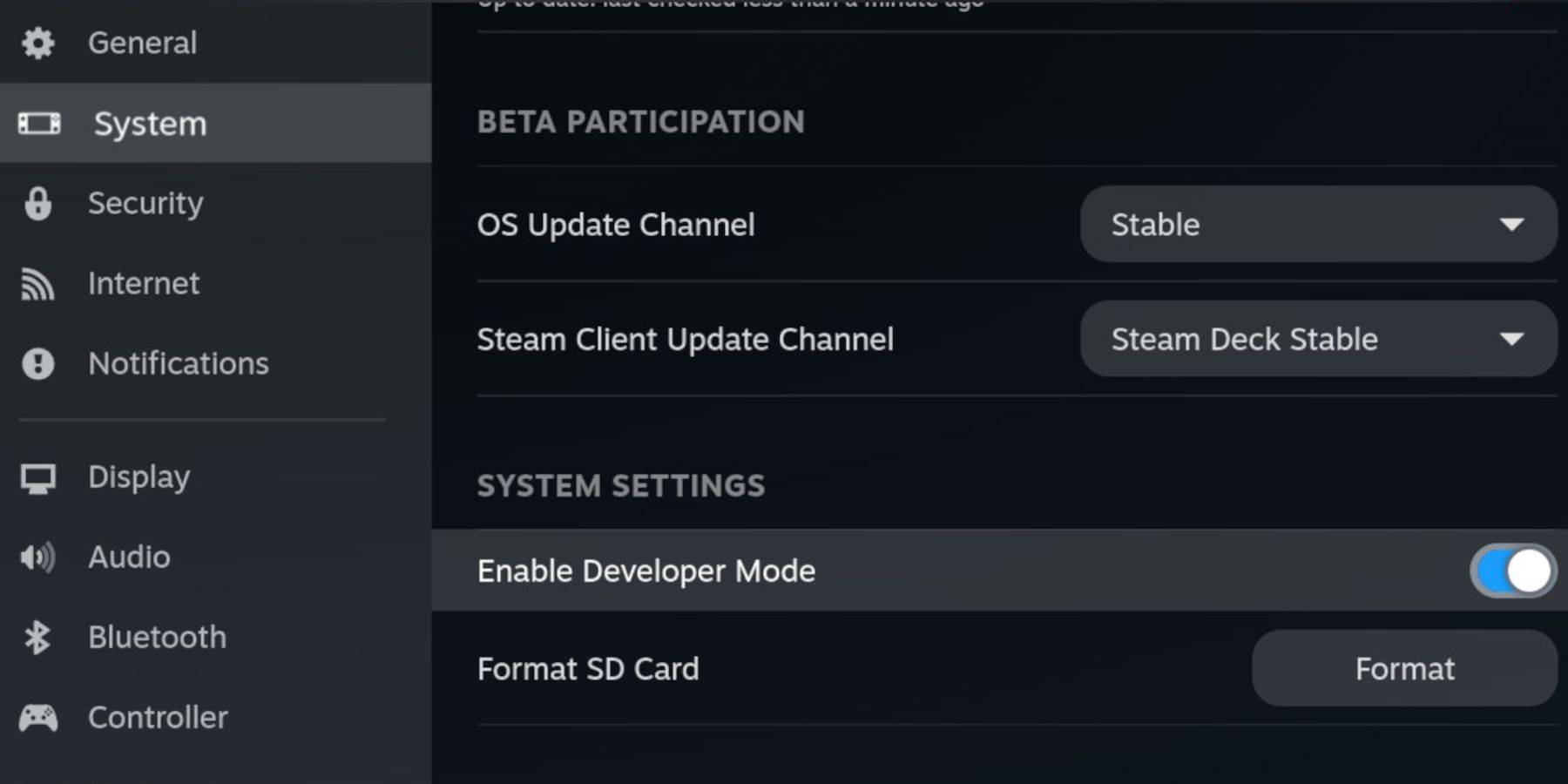 Kích hoạt Chế độ nhà phát triển và Gỡ lỗi từ xa CEF trên Steam Deck của bạn để tương thích với các bản cập nhật EmuDeck. Hướng dẫn:
Kích hoạt Chế độ nhà phát triển và Gỡ lỗi từ xa CEF trên Steam Deck của bạn để tương thích với các bản cập nhật EmuDeck. Hướng dẫn:
- Truy cập Menu Steam (nút Steam).
- Điều hướng đến Hệ thống > Chế độ nhà phát triển và bật nó.
- Chuyển đến menu Nhà phát triển và bật Gỡ lỗi từ xa CEF.
- Tắt nguồn và khởi động lại ở Chế độ máy tính để bàn.
Yêu cầu thiết yếu:
- Thẻ nhớ microSD A2 tốc độ cao.
- Định dạng thẻ nhớ microSD trong cài đặt Bộ nhớ của Steam Deck.
- Các tệp BIOS và ROM Sega CD được thu thập một cách hợp pháp.
- (Tùy chọn nhưng được khuyến nghị) Bàn phím và chuột để điều hướng dễ dàng hơn.
Cài đặt EmuDeck:
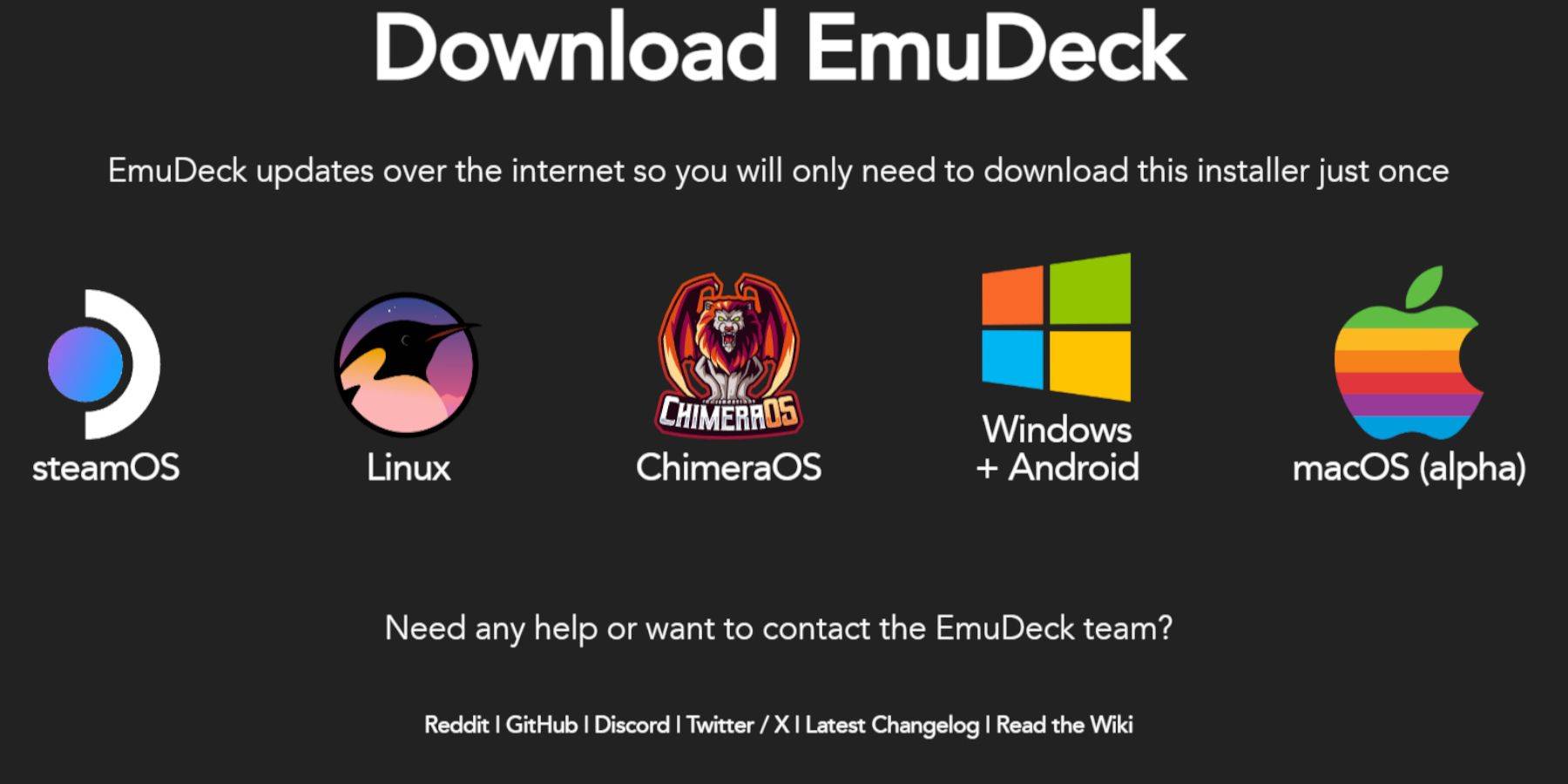
- Chuyển sang Chế độ máy tính để bàn.
- Tải xuống trình duyệt (từ Discovery Store) và tải xuống EmuDeck.
- Chọn phiên bản SteamOS.
- Chạy trình cài đặt, chọn Cài đặt tùy chỉnh và chỉ định thẻ SD của bạn làm vị trí mục tiêu.
- Chọn RetroArch, MelonDS, Steam ROM Manager và Emulation Station (hoặc tất cả các trình giả lập).
- Hoàn tất cài đặt.
Chuyển tệp CD Sega:
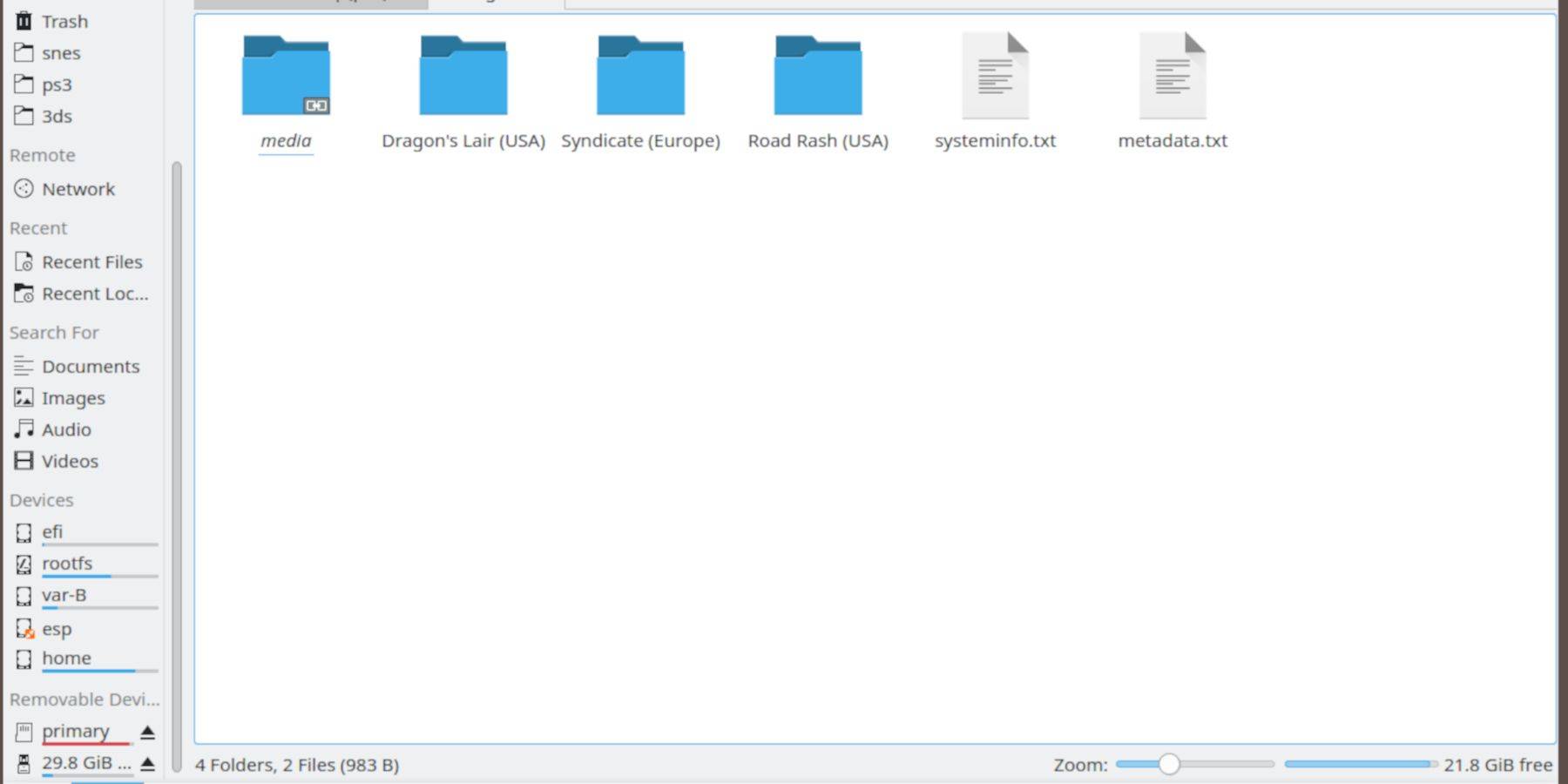
- Sử dụng Trình duyệt tệp Dolphin (ở Chế độ máy tính để bàn) để truy cập thẻ SD (Chính) của bạn.
- Điều hướng đến
Emulation/BIOSvà chuyển các tệp BIOS của bạn. - Điều hướng đến
Emulation/ROMS/segaCD(hoặcmegaCD) và chuyển ROM của bạn.
Thêm ROM vào Steam ROM Manager:
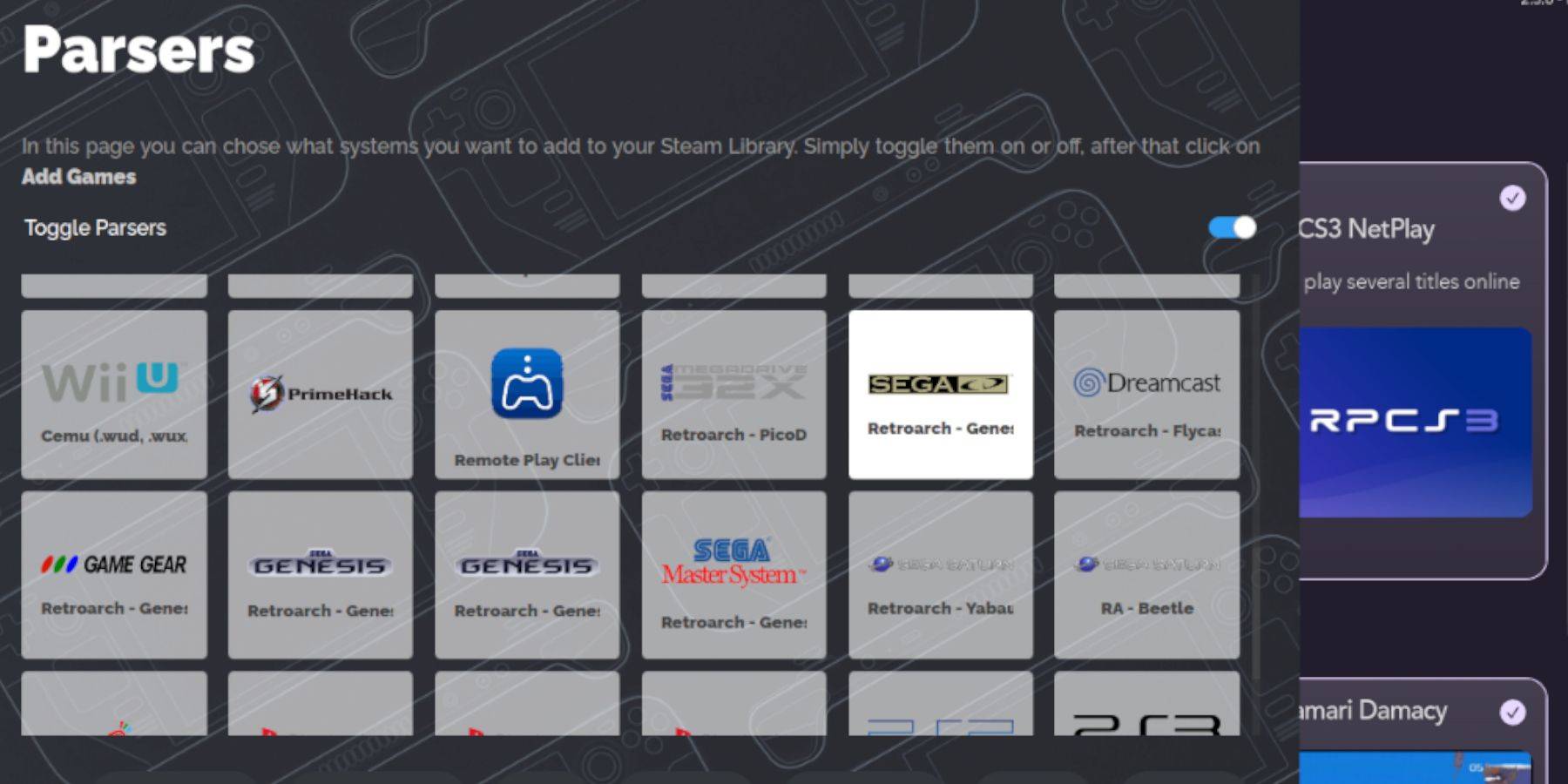
- Mở EmuDeck và khởi chạy Trình quản lý ROM Steam.
- Nhấp vào "Tiếp theo" và bỏ qua các bước trên Nintendo DS.
- Nhấp vào "Thêm trò chơi" rồi "Phân tích cú pháp". SRM sẽ tổ chức các trò chơi và màn cover của bạn.
Sửa bìa bị thiếu:
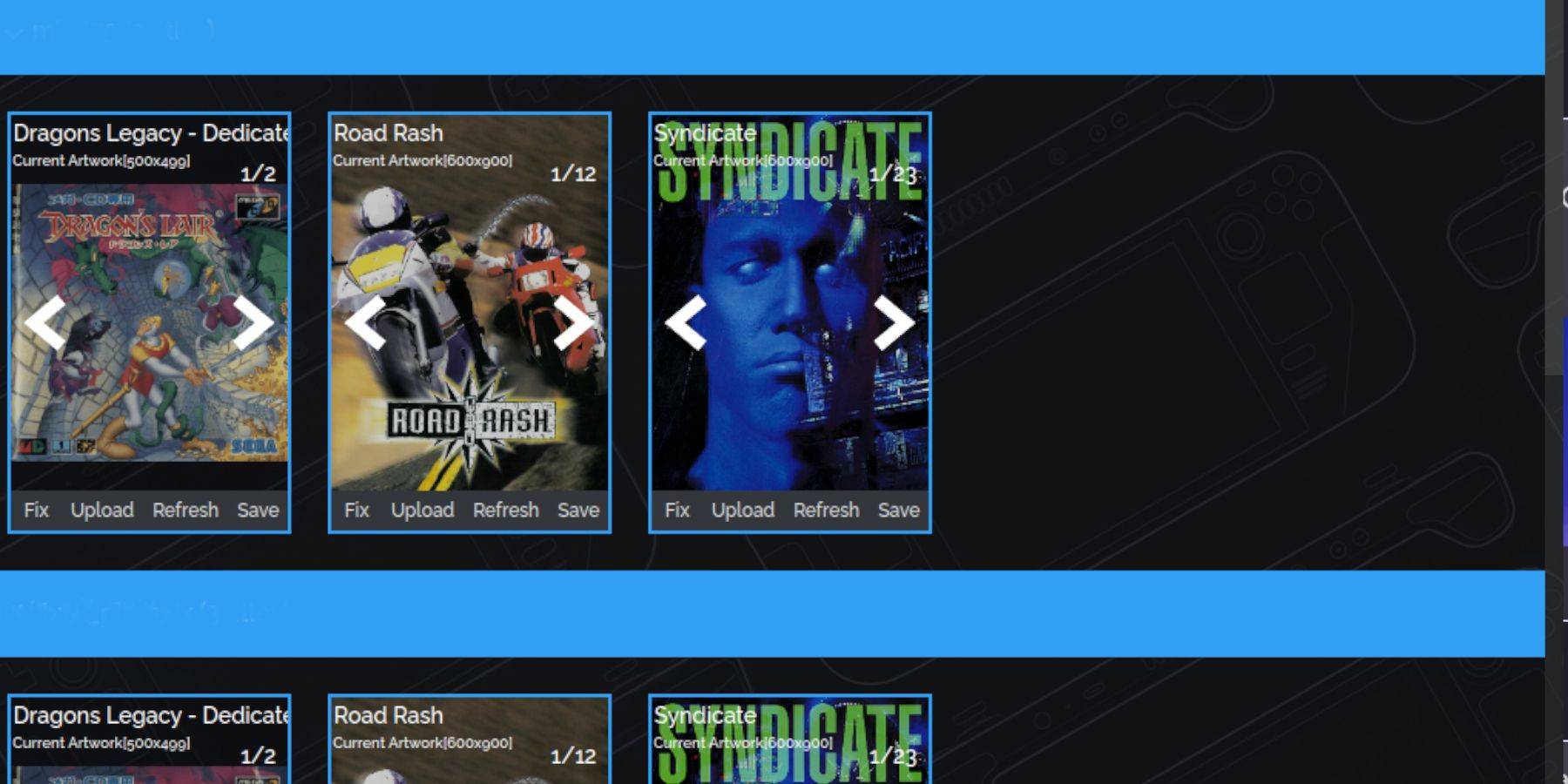
Nếu thiếu bìa:
- Nhấp vào "Sửa."
- Tìm kiếm tên trò chơi.
- Chọn ảnh bìa và nhấp vào "Lưu và đóng".
Thêm bìa theo cách thủ công nếu cần thông qua chức năng "Tải lên" trong SRM.
Chơi trò chơi của bạn:

Truy cập các trò chơi Sega CD của bạn thông qua Thư viện Steam > Bộ sưu tập > Sega CD. Ngoài ra, hãy sử dụng Trạm mô phỏng (Thư viện > Không phải Steam) để có chế độ xem thư viện khác, đặc biệt hữu ích cho các trò chơi nhiều đĩa. Sử dụng công cụ quét của Trạm mô phỏng để lấy siêu dữ liệu.
Cài đặt máy xúc lật:
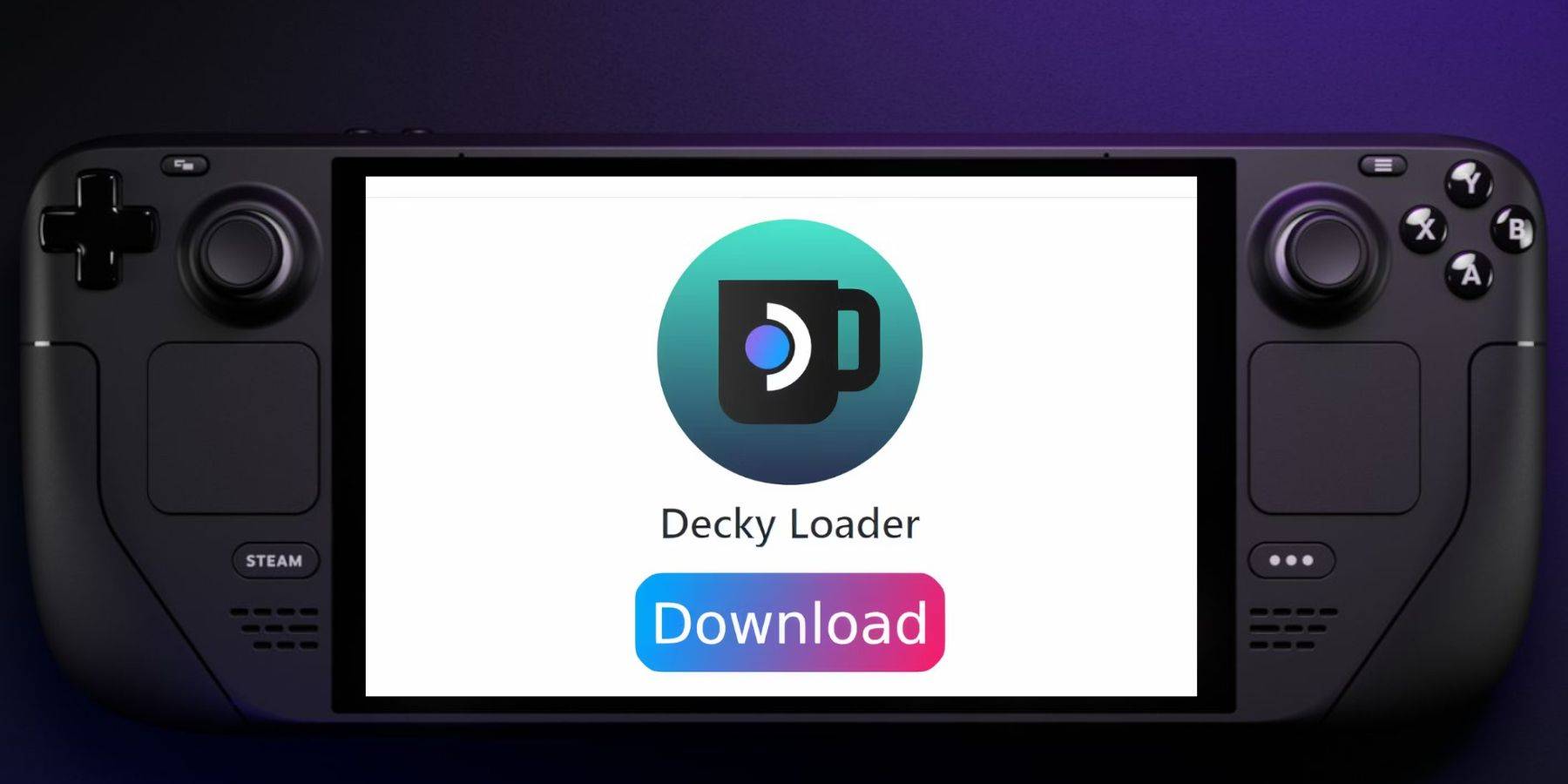
- Chuyển sang Chế độ máy tính để bàn.
- Tải xuống Decky Loader từ trang GitHub của nó.
- Chạy trình cài đặt và chọn "Cài đặt được đề xuất".
- Khởi động lại ở Chế độ chơi trò chơi.
Cài đặt và tối ưu hóa Power Tools:

- Truy cập Decky Loader thông qua Menu truy cập nhanh (QAM).
- Cài đặt Power Tools từ Decky Store.
- Mở trò chơi Sega CD.
- Truy cập Power Tools qua QAM.
- Tắt SMT, đặt Chủ đề thành 4.
- Trong menu Hiệu suất (biểu tượng pin), bật Chế độ xem nâng cao, bật Điều khiển đồng hồ GPU thủ công và đặt Tần số xung nhịp GPU thành 1200.
- Sử dụng hồ sơ mỗi trò chơi để lưu cài đặt.
Khôi phục Decky Loader sau khi cập nhật Steam Deck:
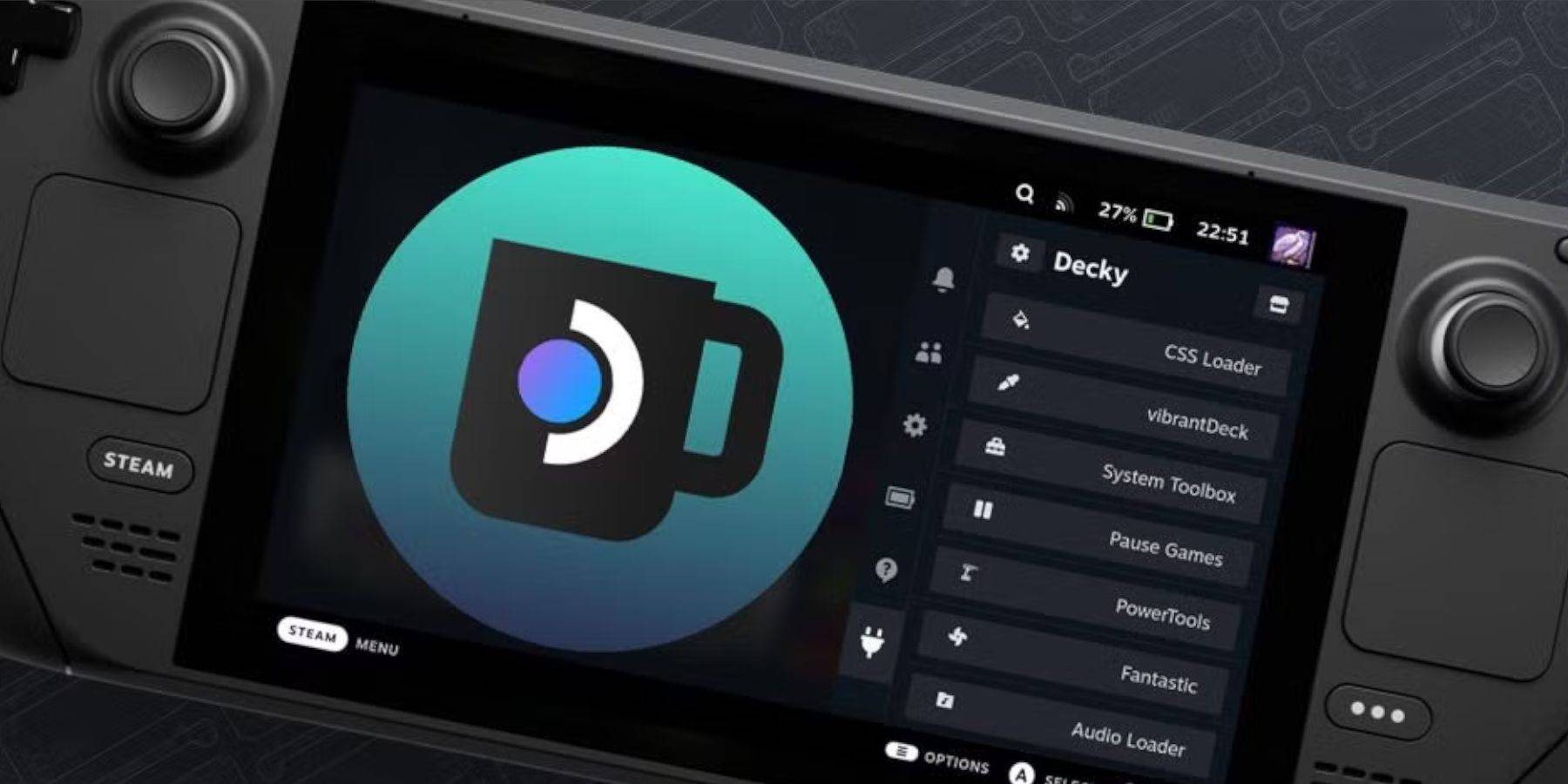
Nếu Decky Loader bị xóa sau khi cập nhật:
- Chuyển sang Chế độ máy tính để bàn.
- Tải lại Decky Loader từ GitHub.
- Chạy trình cài đặt bằng cách sử dụng "Thực thi" (không phải "Mở").
- Nhập mật khẩu sudo của bạn (tạo mật khẩu nếu cần).
- Khởi động lại Steam Deck.
Hướng dẫn toàn diện này đảm bảo bạn có trải nghiệm mượt mà khi chơi các trò chơi Sega CD trên Steam Deck.


![Danh sách cấp bậc lớp nâng cấp hầm ngục tối ưu [Với lý do]](https://images.9axz.com/uploads/74/67ed26dca2041.webp)













